Récemment, un de nos lecteurs nous a demandé s’il était possible de supprimer définitivement un site WordPress de l’internet.
Le simple fait de supprimer votre installation WordPress ne la retire pas complètement de l’internet.
Dans cet article, nous allons vous afficher comment supprimer définitivement un site WordPress d’internet.
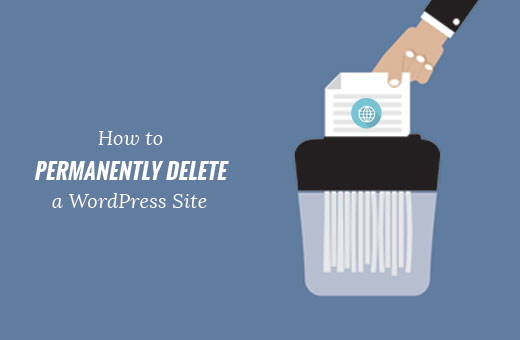
Quand et pourquoi supprimer définitivement un site WordPress de l’Internet
Il peut arriver que vous ayez besoin de retirer complètement un site WordPress de l’internet. Vous pouvez simplement supprimer les fichiers WordPress de votre serveur, ce qui rendra votre site indisponible.
Toutefois, il peut encore apparaître dans les résultats de recherche, les instantanés mis en cache et la Wayback Machine (une bibliothèque d’archives du web).
Retirer toutes les traces d’un site sur l’internet est un véritable défi. Il existe des milliers de sites qui regroupent le contenu d’autres sites, publient des captures d’écran et proposent des statistiques et des comparaisons.
Grâce aux étapes décrites dans cet article, vous pouvez faire en sorte qu’il soit difficile de trouver votre site supprimé et son contenu.
Veuillez noter que cet article concerne la suppression de votre site WordPress auto-hébergé. Voir notre guide sur la différence entre un site WordPress.org auto-hébergé et un site WordPress.com.
Si vous souhaitez supprimer un blog WordPress.com, consultez cet article sur la manière de supprimer votre blog WordPress.com.
Cela dit, voyons comment supprimer correctement et définitivement un site WordPress de l’internet.
Supprimer définitivement un site WordPress de l’Internet
Voici les étapes à suivre pour supprimer correctement un site WordPress et le rendre difficile à trouver.
Étape par étape : Sauvegarde de votre site WordPress
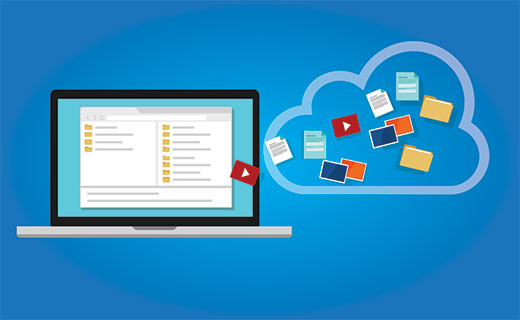
La première chose à faire est de créer une sauvegarde complète de votre site WordPress.
Même si vous souhaitez supprimer complètement votre site, il est conseillé de faire une sauvegarde.
Cela vous sera utile si vous changez d’avis à l’avenir ou si vous souhaitez accéder à un contenu que vous avez déjà supprimé.
La façon la plus rapide de sauvegarder WordPress est d’utiliser Duplicator. C’est le meilleur plugin de sauvegarde WordPress et il vous permet de créer des sauvegardes terminées avec une faculté de restauration en 1 clic.
Note : Il existe également une version gratuite de Duplicator qui peut être utilisée pour créer une sauvegarde complète. Cependant, nous recommandons de passer à une offre payante pour déverrouiller toutes les fonctionnalités.
Étape par étape : Supprimez vos fichiers WordPress
Vous devez maintenant supprimer les fichiers WordPress stockés sur votre serveur. La suppression de ces fichiers effacera le logiciel WordPress ainsi que vos thèmes, extensions, images et autres fichiers multimédias.
Vous pouvez le faire en visitant le Tableau de bord de votre hébergeur WordPress. Une fois connecté, localisez et cliquez sur l’icône « Gestionnaire de fichiers ».
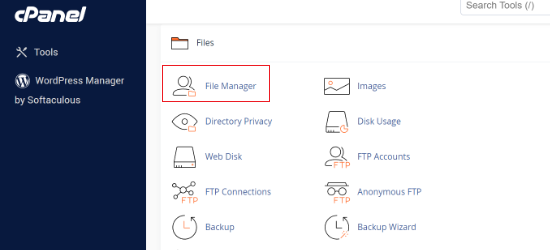
Le gestionnaire de fichiers fournit une interface web pour gérer les fichiers stockés sur votre serveur. Vous devez vous rendre dans le répertoire racine et supprimer tous les fichiers.
Vous pouvez également supprimer vos fichiers WordPress à l’aide d’un client FTP. Si vous n’êtes pas familier avec le FTP, jetez un coup d’œil à notre guide du débutant sur l’utilisation du FTP.
Étape par étape : Bloquer les moteurs de recherche à l’aide de Robots.txt
Maintenant que vous avez supprimé votre site, il est temps d’empêcher les moteurs de recherche de l’explorer.
Vous utiliserez le fichier robots.txt pour indiquer aux moteurs de recherche que vous ne souhaitez pas que vos pages soient explorées.
N’oubliez pas que le fichier Robots.txt n’est qu’une directive. La plupart des moteurs de recherche le respectent, mais certains robots d’indexation moins connus peuvent l’ignorer complètement. Ne vous inquiétez pas, nous vous afficherons comment traiter ces derniers également.
Tout d’abord, vous devez créer un nouveau fichier Robots.txt à l’aide du gestionnaire de fichiers de cPanel ou du FTP.
Cependant, un moyen plus simple est d’utiliser les méthodes AIOSEO ou WPCode. Pour plus de détails, consultez notre guide sur l’optimisation de votre fichier Robots.txt dans WordPress.
Après avoir créé le fichier, vous devez le modifier et ajouter les lignes suivantes :
User-agent: *
Disallow: /
Ces deux lignes interdisent à tous les agents utilisateurs (robots d’indexation comme Googlebot) d’accéder à toutes les URL sous votre nom de domaine.
Étape par étape : Retirer le contenu des moteurs de recherche
Même si votre contenu n’existe plus, les moteurs de recherche peuvent continuer à l’afficher pendant un certain temps.
Les moteurs de recherche savent que les sites peuvent tomber en panne à cause de problèmes techniques. C’est pourquoi ils continuent d’afficher le contenu pendant un certain temps, en espérant que votre site reviendra.
Vous devrez indiquer explicitement aux moteurs de recherche que votre contenu n’est plus disponible et qu’il est définitivement retiré.
Le moyen le plus simple d’y parvenir est d’utiliser le fichier .htaccess. Vous devez créer un nouveau fichier dans le répertoire racine de votre site et le nommer .htaccess.
Ensuite, vous devez modifier le fichier .htaccess et y ajouter ce code :
RewriteEngine On
RewriteCond %{REQUEST_URI} !^/robots.txt
RewriteCond %{HTTP_HOST} ^www\.example\.com$ [NC]
RewriteRule ^(.*)$ - [L,G]
N’oubliez pas de remplacer exemple.com par votre propre nom de domaine.
Ce code redirigera toutes les demandes vers votre site et affichera une erreur 410. Il permettra toutefois aux robots d’indexation d’accéder à votre fichier robots.txt.
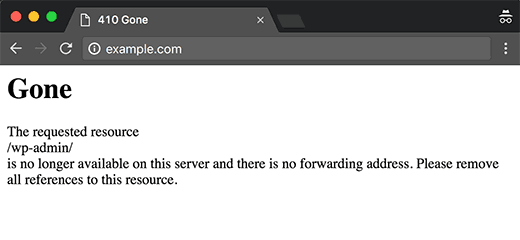
Malgré toutes les étapes, ce processus peut encore prendre un certain temps. Vous pouvez l’accélérer davantage en envoyant une demande de suppression de la mise en cache.
Retirer les sites instantanés de Wayback Machine
La Wayback Machine d’ Archive.org est la plus grande archive de sites web au monde. Elle explore et stocke les versions mises en cache de milliards de pages web.
N’importe qui peut visiter Wayback Machine et rechercher des mises en cache instantanées de n’importe quel site.
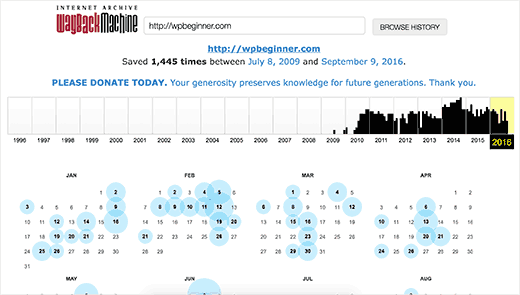
La meilleure façon de supprimer définitivement votre site de Wayback Machine est de contacter Archive.org et de lui demander de retirer les instantanés de votre contenu.
En retirant votre site de Wayback Machine en envoyant un e-mail à Archive.org, vous vous assurez que vos anciens instantanés ne seront plus jamais inclus.
Même lorsque l’Inscription de votre domaine a expiré et a été transférée à un nouveau propriétaire, Archive.org n’activera plus jamais l’archivage pour ce domaine.
C’est tout. Nous espérons que cet article vous a aidé à apprendre comment supprimer définitivement un site WordPress d’internet. Dans le cas où vous souhaitez démarrer un autre site, consultez notre guide sur la façon de démarrer un blog WordPress pour obtenir des instructions détaillées.
Si vous avez aimé cet article, veuillez alors vous abonner à notre chaîne YouTube pour obtenir des tutoriels vidéo sur WordPress. Vous pouvez également nous trouver sur Twitter et Facebook.





Syed Balkhi says
Hey WPBeginner readers,
Did you know you can win exciting prizes by commenting on WPBeginner?
Every month, our top blog commenters will win HUGE rewards, including premium WordPress plugin licenses and cash prizes.
You can get more details about the contest from here.
Start sharing your thoughts below to stand a chance to win!
Toni Weidman says
I have two wordpress.org sites hosted by Bluehost. Can I delete the one site without causing problems on the second site?
WPBeginner Support says
Yes, you should be able to delete one site without causing problems on your other site.
Administrateur
Poorwa Vishwakarma says
I have more than one site on my wordpress.com blog. I want to delete just one site, but I’m afraid that if I go and press delete in one site it will delete my other sites also. Please help…
WPBeginner Support says
As we state in the article, for deleting a WordPress.com blog please go through our other guide. I have linked the guide below:
https://www.wpbeginner.com/beginners-guide/how-to-delete-your-wordpress-blog/
Administrateur
Rahim says
Nice guide ! but when i want to delete permanently my site, i will also shut down this hosting (it cost money), so where to put robot.txt and htaccess ?
WPBeginner Support says
If you are removing your domain and hosting then you wouldn’t need to worry about the robots.txt step if you wanted.
Administrateur
Joseph says
RewriteCond %{HTTP_HOST} ^www\.example\.com$ [NC]
When you say replace example.com with your own domain are you still leaving the \.com$ ?
WPBeginner Support says
You would replace the .com only if your domain did not end in .com. If your domain ends in something like .net you would replace the .com.
Administrateur
Paul Foraker says
Looks like you forgot to mention dropping the database. Yes?
WPBeginner Support says
Hey Paul,
No, we didn’t. Once you have uninstalled WordPress it wouldn’t be possible for others to access the database by visiting your website. However, if you want to drop the database, make sure you first create a backup before deleting it.
Administrateur
Rupam Chakma Babu says
Hello, after delete wp on my old site and If I redirect it another new domain than what’s to be happened, because old domain had some reputation or popularity. Thanks
Rupam Chakma Babu says
Nice and informative about deleting wp permanently. Thanks
Hardeep Singh says
Isn’t google itself check if site is no longer available then remove all the indexed links?
WPBeginner Support says
Yes but if you just deleted the files your site will return 404 error which means your page is not found. Search engines will keep crawling back to see if it has come back online. On the other hand with 410 error you explicitly tell search engines that these pages are gone forever.
Administrateur
Hardeep Singh says
That make sense.
Thanks
Krishnamoorthi says
Nice guide thank u.